WebGIS实验指导书.docx
《WebGIS实验指导书.docx》由会员分享,可在线阅读,更多相关《WebGIS实验指导书.docx(22页珍藏版)》请在冰豆网上搜索。
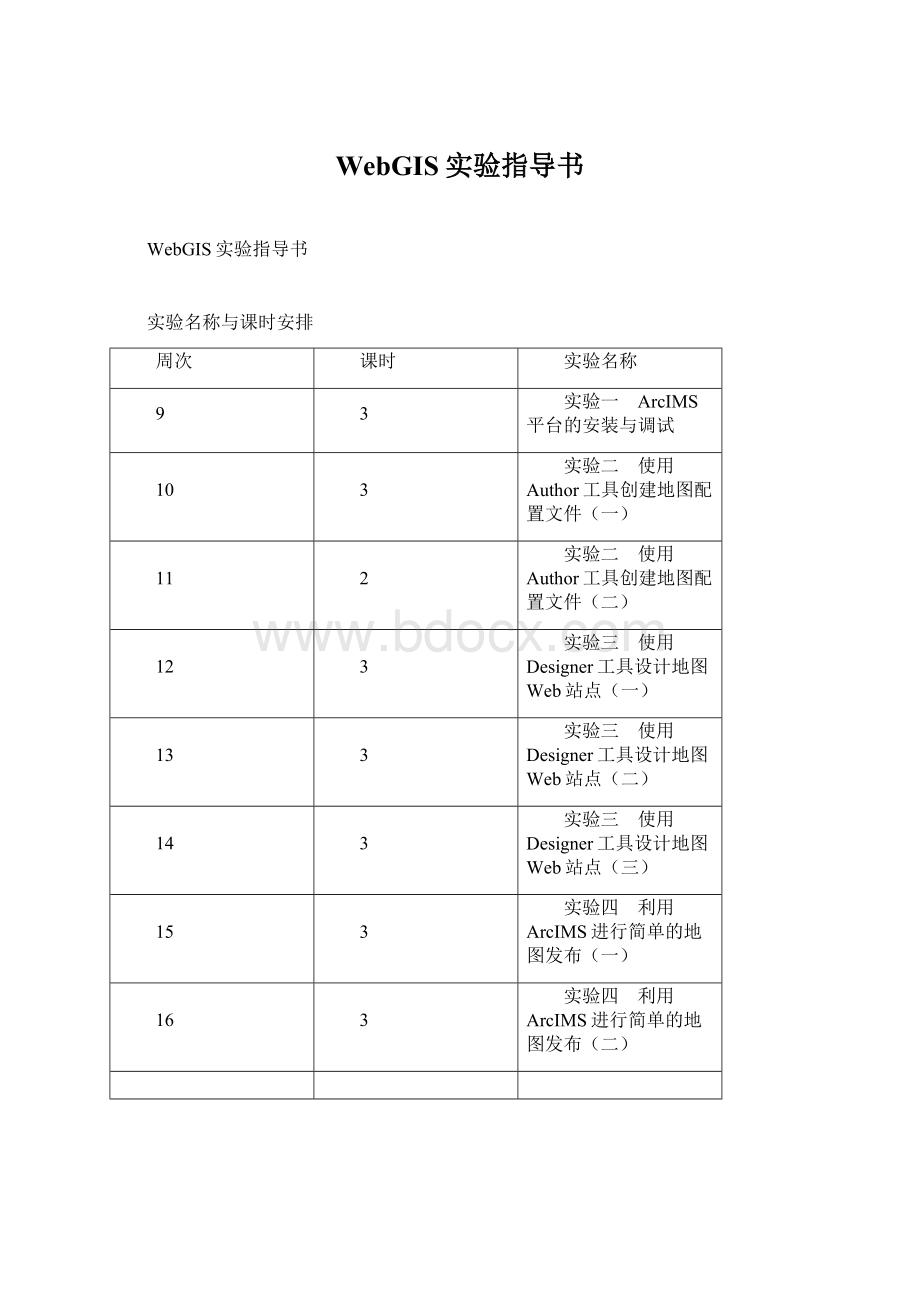
WebGIS实验指导书
WebGIS实验指导书
实验名称与课时安排
周次
课时
实验名称
9
3
实验一 ArcIMS平台的安装与调试
10
3
实验二 使用Author工具创建地图配置文件
(一)
11
2
实验二 使用Author工具创建地图配置文件
(二)
12
3
实验三 使用Designer工具设计地图Web站点
(一)
13
3
实验三 使用Designer工具设计地图Web站点
(二)
14
3
实验三 使用Designer工具设计地图Web站点(三)
15
3
实验四 利用ArcIMS进行简单的地图发布
(一)
16
3
实验四 利用ArcIMS进行简单的地图发布
(二)
实验内容与要求
实验一 ArcIMS平台的安装与调试
实验内容与要求:
掌握ArcIMS平台的安装与调试方法,能正确安排ArcIMS92并能正常运行。
实验步骤:
1、安装流程:
第一步,安装iis;
iis装完后可以到:
控制面板--〉管理工具--->Internet服务管理器中去看一看,在那里你可以测试iis是否安装成功。
也可以直接在ie中敲入http:
//localhost看一看。
第二步,安装jdk。
一路默认安装就可以。
装完后加了一个环境变量叫JAVA_HOME,指向该安装路径。
并且在环境变量path中加了%JAVA_HOME%/bin 这个路径。
第三步,安装severlet。
这个好办,安装程序在arcims安装光盘中(ServletExec_ISAPI_50.exe),一路安装下去,中间可能提示不能停掉iis服务,那你手工停掉iis服务后重新安装。
(只有安装了它,jsp才能用) 好了,基本的环境安装完了。
重新启动计算机
测试是否安装成功。
在:
开始菜单---〉new....(就是你装的severlet产生的),里面有一个admin的,点开它,如果一切顺利的话,应当出来的是一个页面,要你输入user和pw。
如果你前面安装的时候一切默认的话,那么user是admin,密码是空。
出现了这个页面,代表我们的serverlet安装好了
第四步,现在才可以安装arcims。
一路安装下去吧。
注意安装目录不要使用默认的,改称根目录,如c:
\arcgis等。
(这是网上很多教程这样说的,我看这样也好,免去了目录名中的空格,省的一些弱智的程序搞错这些路径)。
现在安装一半了。
安装程序会弹出一个postinstall...(后安装)。
一路默认吧。
中间有一步会要我们选择我们的环境,选择iis+severlet。
好了,如果没有什么问题的话,顺利安装,结束,重启,就搞定了。
测试:
开始-程序中,运行AcrIMS下的ArcIMS_Diagnostics程序,进行测试。
如发现错误则选择错误代码,察看错误可能的原因并进行修正
1和2都测试下,应该是没问题的。
2、常见错误类型:
A、机器没有密码。
这会使postinstall失败(有个要你输密码的地方)。
没有办法啦,把机器设一个密码,重启,运行开始菜单--〉arcims---〉postinstall....再来一遍后安装。
B、安装完iis之后机器不要改名。
因为iis默认建立了两个用于iis的用户。
。
。
如果改名,我也不知道什么后果,但是安装肯定是要失败的。
如果那样,你得卸掉iis,可能还要删掉那两个用户,重新来过。
所以如果是新装的机器,最好先改完名,再来安装。
C、出现HTTP500的服务器内部错误解决方法
1、regsvr32%windir%/system32/vbscript.dll
2、msdtc–resetlog
3、删除IIS后重新安装
D、出现安装完毕,但IIS无法正常运行错误
极有可能是因为IIS的端口被占用导致,在任务管理器中查看进程的PID,看是否有80的端口被占用,有的话,将相应程序的端口改为其他然后重新启动服务与程序。
实验二:
使用Author工具创建地图配置文件
实验内容:
一、大致掌握使用ArcIMS进行地图发布的基本步骤
二、重点掌握通过Author来选择待发布数据的方法及如何显示这些数据
实验步骤:
一、创建一个ArcIMS网站
1、基本步骤:
⑴明确所需数据的基础上,使用Author生成一幅地图。
Author允许同时使用多个地理图层,并选择地图的符号与结构,最终输出结果为.AXL文本文件
⑵.AXL文件创建好了后,必须在中间件中进行注册,这一过程被称为“启动地图服务”。
Administrator就是用来让服务器与中间进行通讯的应用程序
⑶一旦创建了地图服务并用Administrator启动服务后,就可以设计网站进行发布了。
整个过程中Designer会通过向导引导你创建HTML页面和相关的支持文件
2、各组件的基本功能介绍:
(1)Author
ArcIMS网站的建立可以用三个主要程序来实现,其中第一个要用到的程序就是Author。
它允许网站开发人员确定使用哪些数据以及如何显示这些数据,Author允许定义在WWW网站上发布地图的内容
(2)Administrator
ArcIMS的第二个应用程序为Administrator,它是控制网站如何运行的重要组成部分。
Administrator最主要的作用是创建和启动地图服务。
地图服务的建立是根据Author生成的AXL文件。
地图服务本质上就是你想公布的数据的视图。
Administrator还有其它的一些一般功能。
你可以用它来维护你想在Web服务器上发布何种类型的网站,也可以增加或配置ArcIMS空间服务器,有效的平衡请求和应答以提高其效率,查看网站的统计信息等等。
(3)Designer
第三个ArcIMS应用程序允许开发人员根据在Administrator中创建的地图服务设计网站。
确定了网站将要使用的地图服务及其专题显示,还必须为其设计网站。
你可以利用Designer事先做好的模板来建立网站。
HTML浏览器模板允许地图影像在客户和服务器之间传输,而Java浏览器则还可以传输矢量要素,后面还会谈到这两
种客户端浏览器。
一旦选定了使用哪种浏览器模板,Designer向导就允许你进一步设计你的网站。
例如,你可以通过选择你希望让用户使用的工具来定制客户端工具条,也可以改变比例尺栏、导航窗口、各元素的颜色以及显示范围等
(4)Manager
ArcIMS的Manager是另一种简便的创建和维护网站的工具。
它使用一种基于向导的方法全程引导网站程序员创建网站。
实际上,Manager包含了ArcIMS的三个主要组成——Author,Disigner和Administrator。
使用Manager相对于分别用上述三个组件来说有许多好处。
首先是在一个程序中完成所有的工作,并有指导与解释特别是对一些新手而言,可以迅速高效地创建网站,其次,Manager可以通过远程登录来管理,而另三个应用程序则不行。
只要网络是相通的,就可以从一台机器登录到另外一台装有ArcIMSManager的机器上来创建或修改网页。
二:
通过Author来选择待发布数据的方法及如何显示这些数据
1、启动Author:
有两种方式,即直接在程序中打开和通过Manager打开。
两种方式基本相似,唯一的一点不同是:
Manager中启动的Author可以创建地图服务,而直接在程序中打开的Author却不行。
注意,在进入网站的设计阶段之前必须先定义和启动地图服务。
2、添加数据:
使用工具条上的AddLayers工具按纽将打开目录窗口;先定位到存放着图层的文件夹,按下CTRL键同时选中多个待选图层使之高亮显示,点击目录窗口中的AddLayers工具就把这些图层添加到Author的TOC中去
(注:
添加为“favorites”的设置方法:
在目录窗口中右击你想要添加的文件夹,选择AddToFavorites即可。
此文件表将会出现在目录树的“favorites”部分中,在目录窗口中点击OrganizeFavorites,可以整理你的favorite文件夹。
这些文件夹保存在另一个.AXL文件(favorites.axl)中)
3、漫游和缩放:
ZoomtoPreviousExtent——该工具用来返回到前一缩放或漫游操作后的视图范围;
ZoomtoFullExtent——用来使地图视图窗口中所有的图层都完全显示;
ZoomtoActiveLayer——在TOC中激活某一图层后,点击这一工具可以全图显示活动图层;
ZoomIn——放大鼠标点击处或在地图显示上定义的方框范围;
Zoonout——缩小鼠标点击处或在地图显示上定义的方框范围
Pan——可在任何时候使用此工具向任何方向拖拉移动视图,而无须改变地图比例尺
(注:
应该注意,ArcIMS中许多操作都只对活动图层有效。
例如,用Identify工具时只能标识活动图层。
图层处于激活状态时,TOC中该层的名字会被一个暗灰色矩形包围。
点击TOC中图层名字可以激活该图层。
)
4、比例尺
设置地图单位:
在存储数据时,需要告诉ArcIMS数据存储的单位
可以设置的地图单位为:
比例尺单位和屏幕单位,在Author中设定单位后,只有地图单位是最终写到AXL文件中去的单位,其它任何为显示而设置的单位都仅仅用来帮助网站程序员建立一个高质量的网站
5、移动图层--对图层的顺序进行调整
ArcIMS显示层时按照从下至上的顺序显示图层列表中的图层。
习惯上把点图层和线图层放在图层列表的上面,而把多边行图层和影像图层放在图层列表的下面
移动图层的方法:
①要改变图层的绘制顺序,可在图层列表中用鼠标左键按住待移动图层,然后向上或向下拖动到新位置
②将鼠标移动到待移动图层之上按右键,在弹出的菜单中选择Movelayer,通过此方法,可直接将图层向上或向下移动,或移动到列表的顶端或底端
6、图层属性设置--通过修改Layer的属性来改变符号的显示
显示图层属性的方法有两种:
一种是右击需要改变属性的图层,从弹出的环境菜单中选择LayerProperties选项;另一种直接是点击工具栏上的LayerProperties工具。
LayerProperties窗口打开后,里面有三个标签可选。
其中Symbols标签可以改变要素的显示方法、风格、颜色和大小。
显示要素数据的方法有三种:
单一符号法,渐变符号法和独立值。
标签的作用是根据属性字段对要素自动标注,可以对标注字段,标注字体、大小以及效果进行设置。
General标签里显示了该图层的基本信息
①单一符号法每个要素都以相同的符号进行显示,而不管其属性值,可以对要素的类型、颜色、大小进行设置。
②独立值法对于指定的字段(数值型或字符串),可用一种单独的符号来表示字段中的唯一值
③渐变符号法使用一系列渐变色或渐变符号来显示不同的要素类别,对于渐变的数据,可以定义起始和终止颜色点或线状符号的大小,默认地,在TOC中显示的标准名与子类值的范围相同,可以人为输入文字改变各个子类的标注。
由于Java的限制,必须在输入每个标注后按回车键,以确保标注被正确地修改变
7、AXL文件
⑴在Manager中创建AXL文件:
Manager把生成AXL文件划分成三个步骤:
1.生成一个地图服务——选定;2.生成AXL文件——使用Author界面为图层添加和选择显示符号;3.创建地图服务——为地图服务选择虚拟服务器并启动地图服务
Manager在开始Authoring后就启动地图服务。
要设计和浏览网站,就必须启动一个地图服务。
地图服务只是在AXL文件中定义的待发布数据的视图,它本身并不是一个物理文件。
因为AXL文件只存储了数据的引用信息以及数据是如何表达的,因此,地图服务依赖于AXL文件。
但是,AXL文件并不依赖于地图服务。
在创建地图服务时,必须指定一个虚拟服务器。
⑵选择虚拟服务器
⑶使用显示比例范围设置地理编码,如何使用复合专题图创建存储查询,以方便查询特定信息
⑷General标签
改变图层在用户最终能看到的图层列表和图例中的名字
设置图层显示的比例尺范围:
要交互式地设置比例尺范围,首先放大你希望开始看到某一更详细的图层的区域,然后右击活动图层,选择SetMaximumScaleFactor。
这样,当地图缩小超过了这个比例尺范围时,该要素图层将不显示。
同样,使用SetMinimumScaleFactor可以使得图层在放大到一定程度时不再显示;要改变最小或最大比例尺,可以重复上述操作;或右击活动图层选择Removescalepactor移去比例范围,也可以直接通过图层属性中的General标签来设置。
这些设置的最终结果都保存在标签的minscale和maxscale两个属性中。
⑸Labels标签--建立一些来自图层属性表中的某个字段文本信息来描述图层要素
首先必须指定用来标注的字段
其次,你还可以根据你的要求指定注记的字体(可以是windows提供的任何字体),大小、颜色,粗体、斜体
ArcIMS为最佳地放置每个注记提供了一种特殊的算法。
这一算法还可以解决注记冲突问题,使得注记不会出现重叠。
应注意,ArcIMS中的注记是不可以缩放的,如果想要注记可以缩放,可以考虑使用ArcSDE中的注记图层。
⑹注记的特殊效果--点击Labels标签下的Effects按纽,可以为注记增加阴影、发光或者背景等特殊效果
AllowDuplicate可以为具有相同属性值为某些要素设置多个标注。
如果不选这一项,ArcIMS就只显示一个标注,而不管有几个要素具有这一属性值;
Usehighesttextquality选项使得该层的所有注记都以最好的效果显示,这可能会减慢大数据量的运行速度,所以如果你想要以更快的速度生成地图的话,最好不要把该项选上。
⑺Layers标签--可以增加、删除或修改某个专题图
SetScaleDependant工具可以设置同一专题图层在不同比例尺下不同的显示,使用这一工具时,标识符被写进AXL文件;
一条街道有好几个部分,但只用一个标注对其进行注记。
Usehighesttextquality选项使得该层的所有注记都以最好的效果显示,这可能会减慢大数据量的运行速度,所以如果你想要以更快的速度生成地图的话,最好不要把该项选上。
可以通过向图层添加额外的专题图,创建一些复杂的符号,使地图更富吸引力和可读性。
较常见的用法就是将一个道路要素画两次,一次用比较粗的线,另一次用不同颜色的细线,这样组合起来就可以形象地表现高速公路了。
使用Layers标签可以增加一些新的专题图,这里可以增加、删除或修改某个专题图。
你可以把某一层所使用的点、线、面的样式应用到其它的图层上。
此外,你可能希望把一个粗线专题符号放在细线专题符号的下面,这时你可以通过上下移动专题图层来调整它们的显示顺序。
SetScaleDependant工具可以设置同一专题图层在不同比例尺下不同的显示。
例如,你可能希望州际公路在小比例尺是以单线的形式出现,而在大比例尺时以被分割的粗线的形式出现。
使用这一工具时,标识符被写进AXL文件。
⑻地图提示
有时候为了快速地访问某些要素信息,可以用某一字段来设置地图提示。
在Author中指定的地图提示并不被写进AXL文件,因此它是为方便建立网站而设定的,客户端用户是看不到这种地图提示的。
要给地图提示设置参数,点击工具栏上的MapTips工具。
在弹出的对话框中
可以设定用来作为地图提示的字段。
重复操作可以为每个图层都设置一个地图提
示。
要删除某些或所有的地图提示设置,可以使用ClearAllMapTipsFields或ClearSelectedMapTipsFiesd两个按纽。
⑼Identify工具
识别(Identify)工具允许你用鼠标点击图层的要素来查看它(们)的所有属性。
选择Identity工具并点取活动图层上的要素,即可查看要素的属性。
当鼠标点击某点时,起容差范围内的所有的要素的属性信息都将显示出来,所以如果有许多要素靠得很近时,Identify将要照一定的容差显示点击处附近的所有要素属性。
选择了多个要素时,点击左边列表中的要素使其高亮显示,即可获取其属性值。
注意,通过Identify工具打开的属性信息是不可编辑的。
⑽Find工具
使用Find工具可以根据字符串属性快速地查找到某些要素。
它是通过查找属
性字段的字符串,并可以输入字符串的一部分,Find仍将返回结果,来返回符合条件的记录的。
输入字符串不久,用引号括起来,但必须注意大小写。
例如,只要输入Afgh就能够找到Afghanistan.当Find工具返回的符合条件的要素超过100条时,系统将会询问你是否想先查看前100条记录,还是想查看全部记录。
如果查找到的要素超过一条,可以点击某条记录选中要素,然后点击PanTo按纽漫游到被选中的要素而无须改变比例尺,或点击ZoomTo工具以被选中要素范围显示该要素。
点击工具栏上的ClearAllSelection工具,可以清除对选中的要素的选择。
⑾设置预定义查询(StoredQuery)
预定义查询是ArcIMS提供的一种允许客户端用户查询空间数据库的简单而又灵活的方法。
它减轻了客户端用户使用SQL语句的压力,允许网站开发者为客户定义一个简明或复杂的单一参数语句,使客户端用户通过名字来调用语句。
ArcIMS预定义查询必须且只能有一个变量且名字唯一才能正确地运行。
要建立这种查询,需要先在Author中定义一个逻辑表达式,然后点击Execute按纽。
如果执行正常,就用一个具体的值代替这个变量,并且用一个唯一标识的名字保存该查询。
这样当网站建立好了以后,客户端用户就可以用他们自己的值代替该变量来调用这个查询。
⑿设置地理编码属性
ArcIMS中的地址的地理编码是一个允许客户端用户根据某个街道图层,通过输入地址来定位其实际位置的过程。
ArcIMS使用了和ArcView中相同的地理编码引擎,并且支持许多通用的地址编码标准,如美国街道邮政编码标准。
实际上,Author中并不能进行地址匹配,它在客户端进行了地址匹配。
在地理编码属性窗口中,必须选择一种地址格式,并且为每一个必须的参数从属性表中选择好相应的字段。
Author中地理编码的最终输出结果是嵌入在AXL文件的标签中,同时保存在与Shapefile一起存储的新索引文件(.gci文件)中。
三、定制AXL文件
1、AXL文件功能与常见类型
AXL是客户端浏览器与ArcIMS空间服务器之间进行通讯的语言。
AXL语言是一种XML语言,有关其细节可以查看AXL语言参考手册(注:
该手册中提供的AXL标签,有些标签只能在MapServiceAXL或ArcIMS体系中其它组件中使用,而有些标签则是通用的)。
通过Author创建的AXL文件只是一些简单的编码。
而要想对地图内容进行定制,可以对AXL文件进行编辑,使之提供更多的内容。
通过定制,AXL文件可以增加对地图投影、AciInfoGrids、SQL查询、turetype字体符号以及复杂专题图显示等的支持。
MapServiceAXL文件描述了AXL文件和地图服务之间的关系——每个地图服务都指向了一个AXL文件。
MapServiceAXL文件是服务器用来为客户请求定义图层和专题显示的
default.axl是在Designer中创建Java浏览器的网页时的最终输出
客户端请求本身也是一种交给服务器解析的AXL代码
所有的服务器产生的响应也是AXL文件格式,并由客户端的脚本进行解析
2、AXL语言的层次结构与示例
AXL语言的层次结构以及它和HTML的一些相似和不同之处。
与HTML不同的是,AXL要求每个标签都必须以结束。
有些标签如以缩略的形式直接包含了头标识和尾标识。
此外,XML还要求标签中包含的属性值必须用双引号并且只能用小写,而在HTML中则是可选的并且通常加以忽略。
与HTML一样的是,XML采用缩进式书写规范,是为了方便人工阅读
3、节标签
MapServiceAXL文件的最前面的两个标签(
xml>和)定义了所使用的XML和AXL的版本。
这些标签被称为头标签或节标签,与XML有密切的关系。
所有的节标签都有子标签,是一组更具联系的信息的分界线。
4、类标签
CONFIG标签是类标签,里面包含了其它一些标签如MAP标签。
MAP标签是任何MapServiceAXL文件中的事务部分。
它里面所包含的一些次一级标签定义了地图的开始范围、地图单位、工作空间以及每个图层的专题显示信息等等。
PROPERTIES标签是用来确定地图服务的一些一般属性的,如投影等。
WORKSPACE标签则指明了Shapefiles和影像文件所在文件夹的位置。
如果数据被移动到新的位置,必须在AXL文件中人为地改动数据路径,以保证能够准确地找到所要的文件。
LAYER标签包含了在Author中定义的所有有关专题显示的信息,包括注记与组合专题图等。
5、Renderer标签
ArcIMS中定义了一系列renderer标签,用来确定在客户端如何显示地图,这些标签都包含在LAYER节标签里面。
①SIMPLERENDERER标签是用来定义图层的单一符号分类显示的。
在上例中,
②SIMPLERENDERER定义一个多边形图层以橘黄色实体填充显示。
③GROUPRENDERER标签用来定义以两种或两种以上专题图进行显示,它是在出现两种或多种符号时使用的。
可用GROUPRENDERER标签定义了州际公路——第一个层用粗的黑线,而第二个层用SIMPLERENDERER定义一条细的红色的破则线,这两个层叠加在一起就可以用来代表高速公路了。
④SCALEDEPENDENTRENDERER标签允许AXL程序员在不同的比例尺下来显示不同的专题图
⑤VALUEMAPRENDERER标签根据属性值或范围显示专题图,
⑥SIMPLELABELRENDERER标签则可以用来在地图上对要素进行标注。
每个renderer标签都包含了一个或多个Symbol标签,用来定义专题符号的图形显示。
⑦Symbol标签包括有SIMPLEMARKERSYMBOL、SIMPLELINESYMBOL和SIMPLEFILLSYMBOL。
Symbol标签定义了如何根据标签中的属值显示符号。
这些属性包括颜色、大小、透明度等等。
其中,antialiasing是一个值,它可以用来定义如何在背景上显示符号的边缘。
6、AcetateLayer
AcetateLayer这种图层只能通过直接的定制增加到AXL文件中的图层。
AcetateLayer可以使得那些自定义的文本、符号和指北针等元素总是出现在地图之上。
用户在使用漫游,缩放等操作时,AcetateLayer并不跟着变化,而总是出现在视图窗口中同样的位置。
AcetateLayer只支持HTML浏览器。
7、Author中不具备的功能
通过人工修改AXL文件才能实现的一些功能。
例如,有好几种专题图在Author